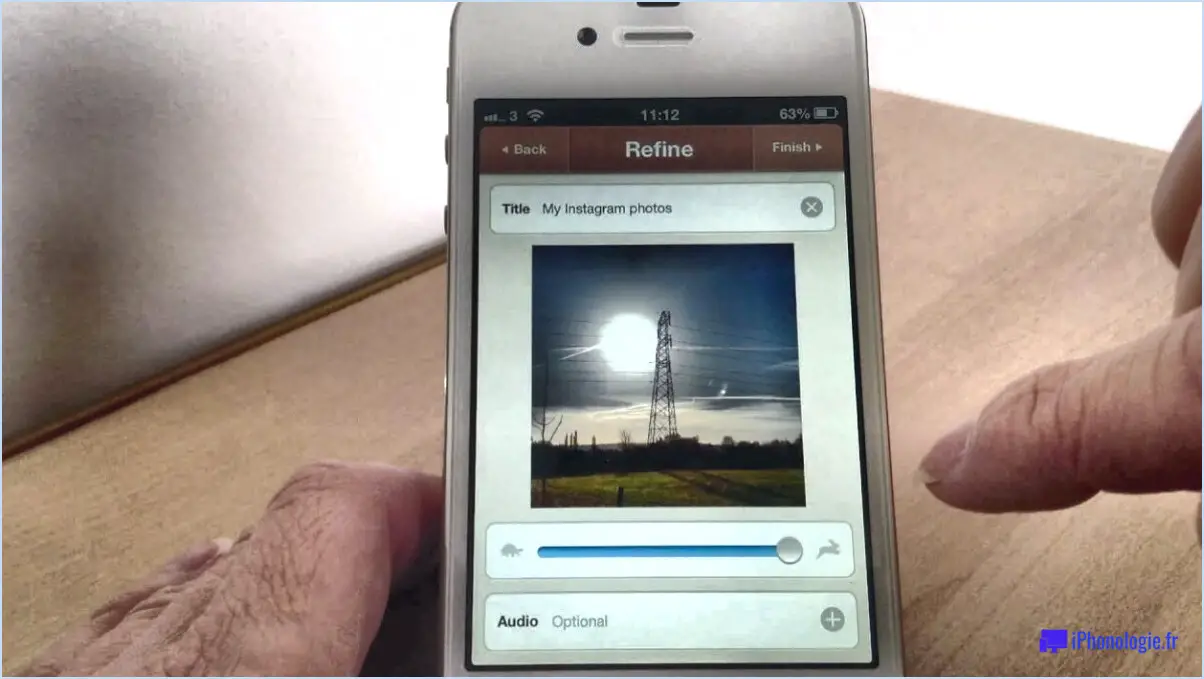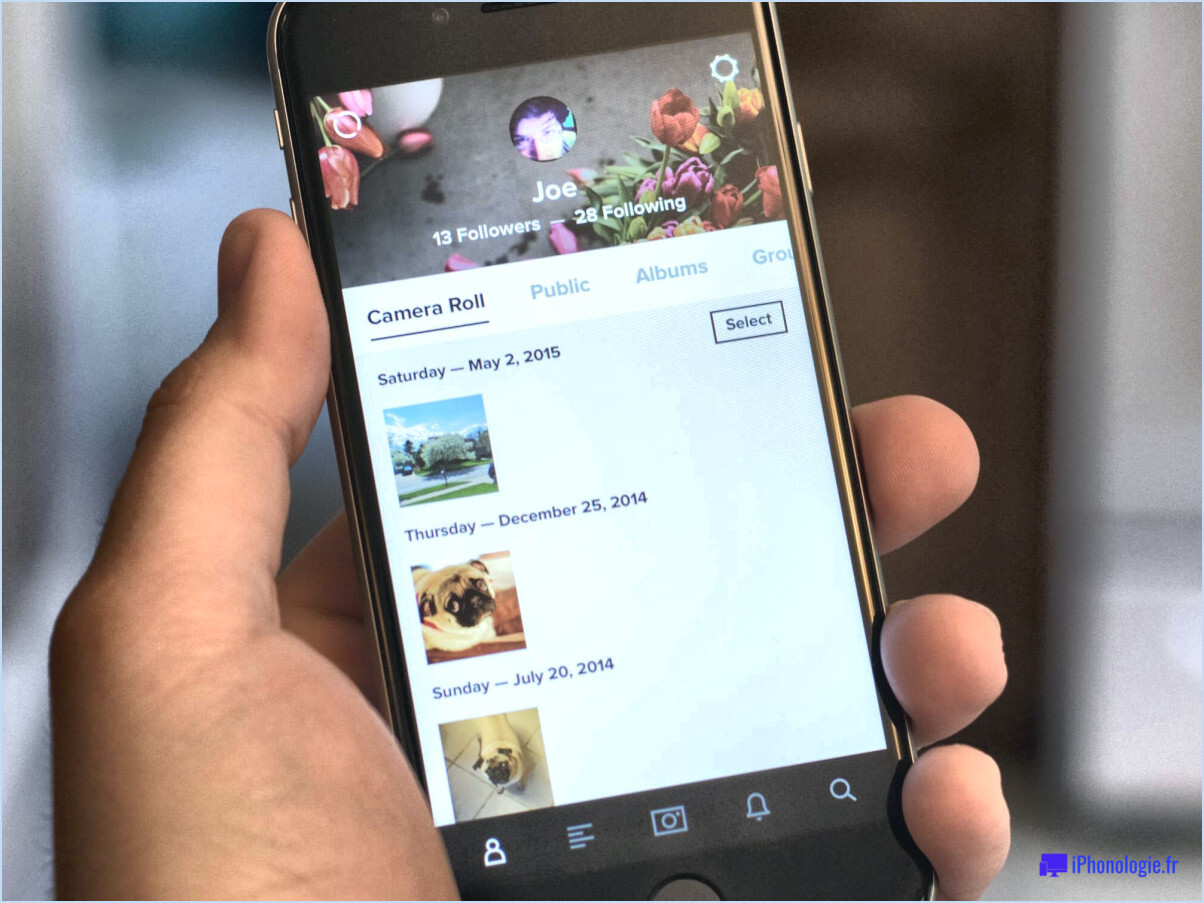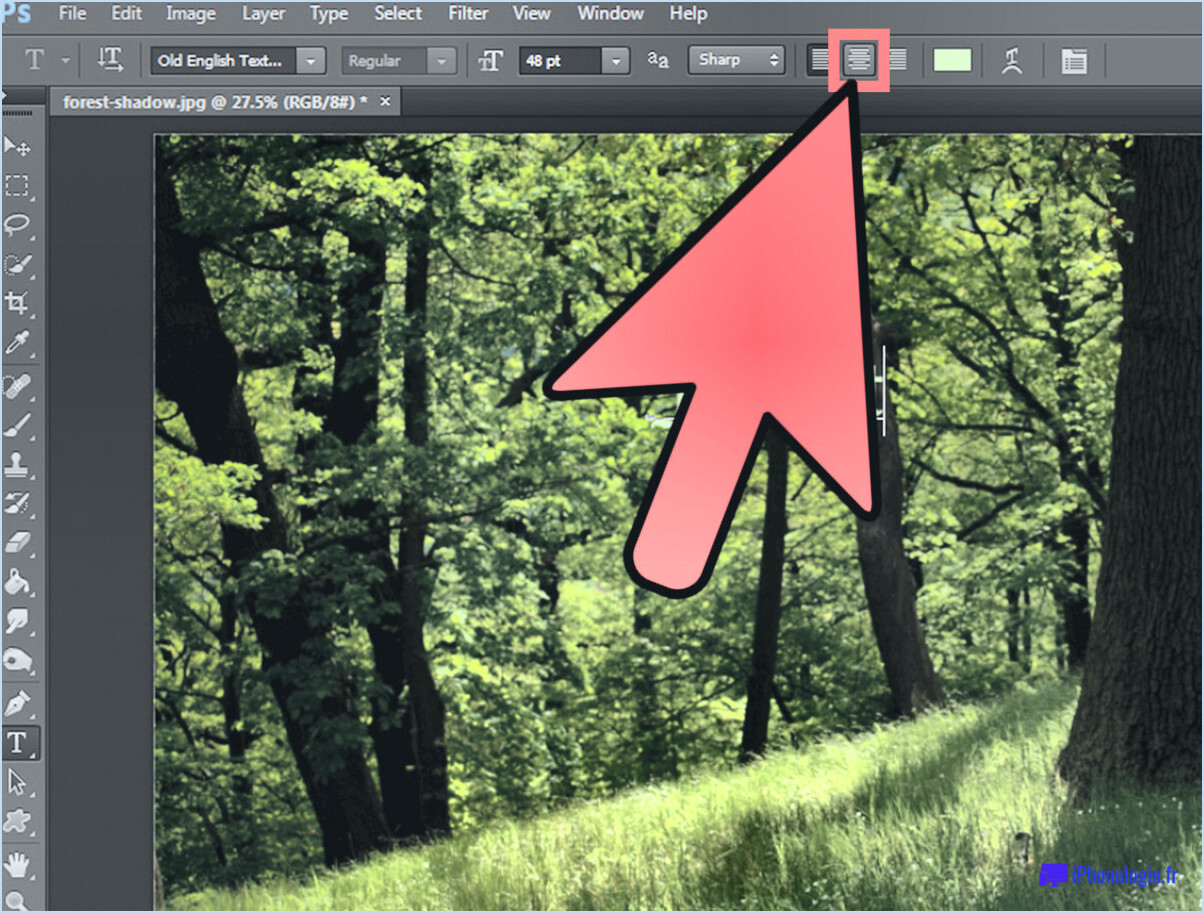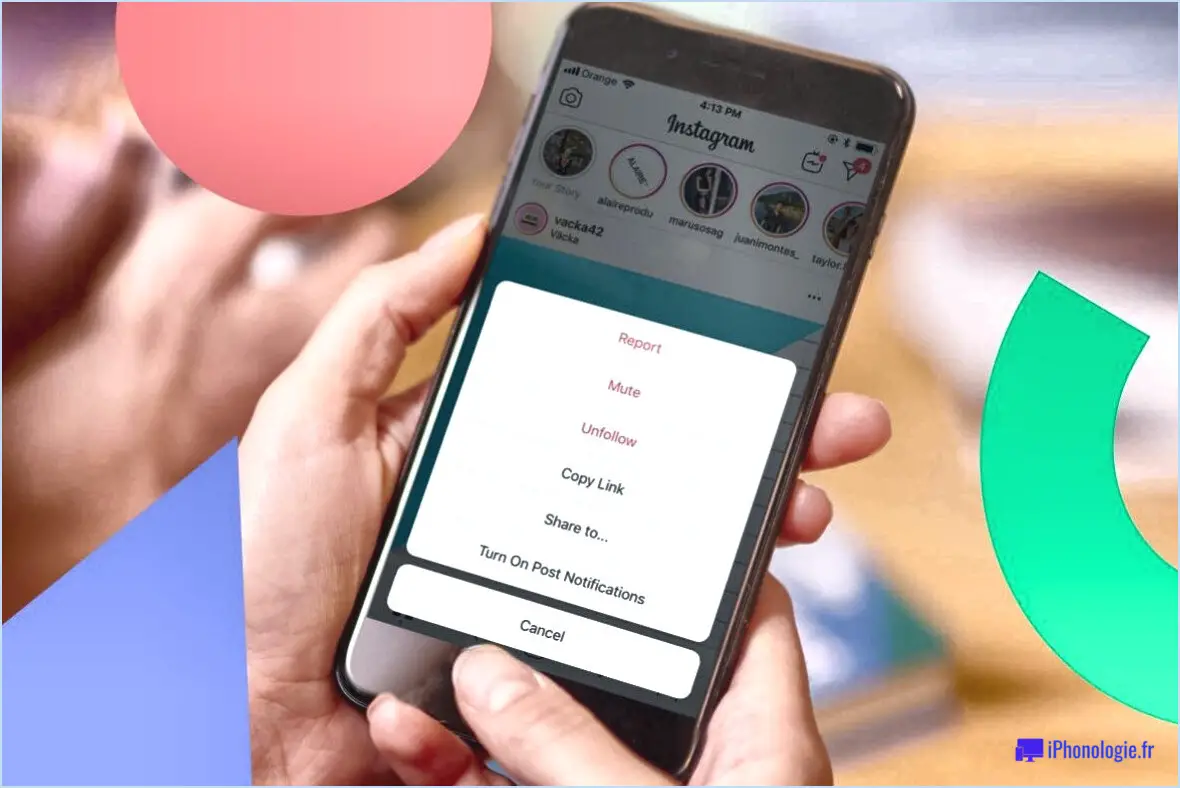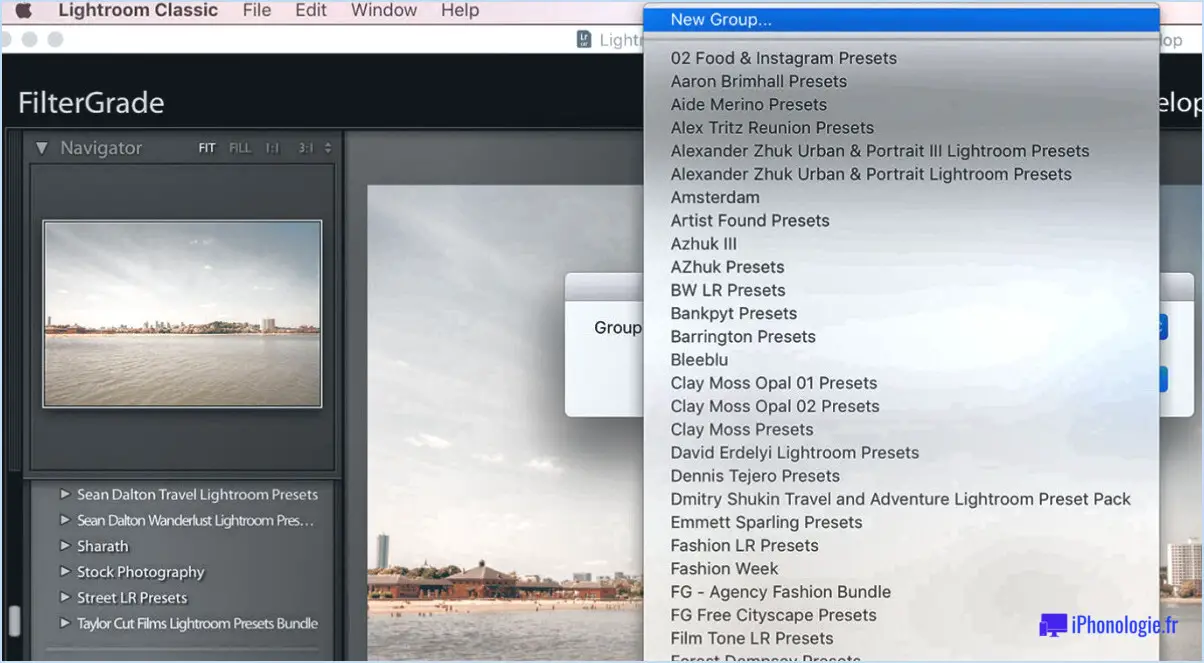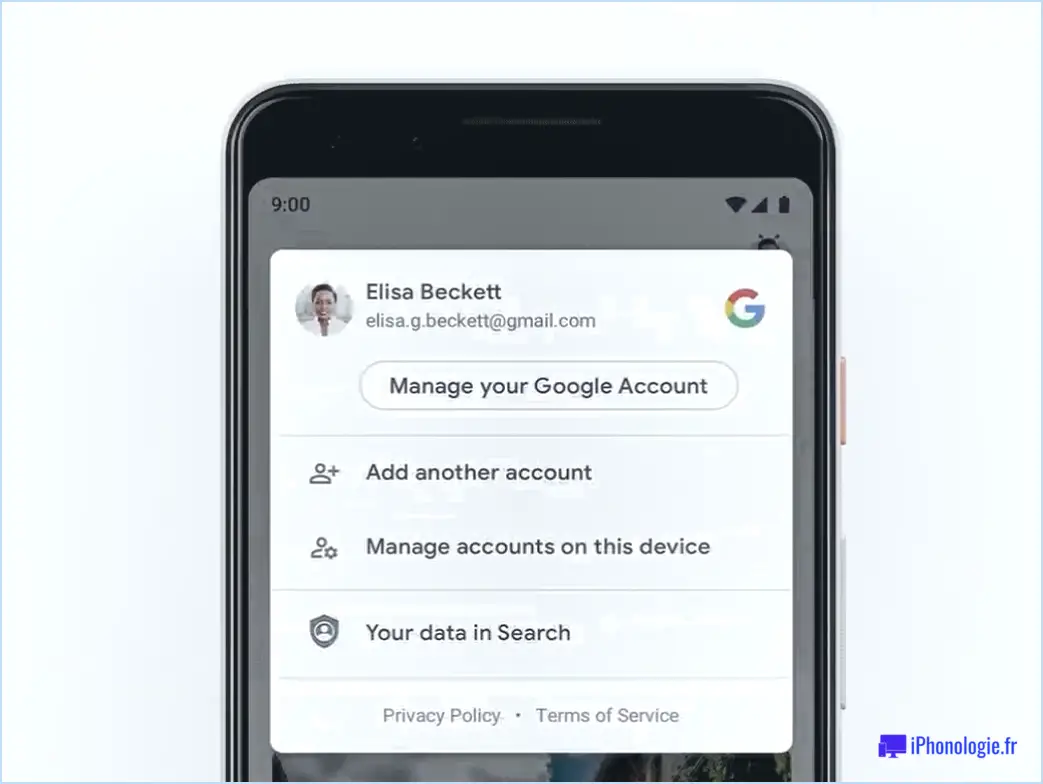Comment prévisualiser une brosse dans Photoshop?

Pour prévisualiser une brosse dans Photoshop, suivez les étapes suivantes :
- Sélectionnez l'outil Pinceau : Recherchez l'icône du pinceau dans la barre d'outils située à gauche de la fenêtre de Photoshop. Elle ressemble à un pinceau. Vous pouvez également appuyer sur la touche "B" de votre clavier comme raccourci.
- Choisissez le pinceau : Une fois que vous avez sélectionné l'outil pinceau, vous remarquerez une barre d'options de pinceau en haut de la fenêtre de l'application. Cliquez sur la vignette du pinceau pour ouvrir le panneau de sélection du pinceau. Ce panneau affiche un large éventail de brosses disponibles.
- Prévisualisez le pinceau : Lorsque vous déplacez votre curseur sur chaque brosse dans le panneau de sélection, un aperçu en direct de la brosse s'affiche dans le coin supérieur gauche de l'écran. Cet aperçu fournit une représentation visuelle de l'aspect de la brosse une fois appliquée.
- Ajustez la taille et la dureté de la brosse : Pendant la prévisualisation du pinceau, vous pouvez modifier sa taille et sa dureté. Pour modifier la taille, utilisez les touches de parenthèses "[" and "]" de votre clavier, ou saisissez manuellement la taille souhaitée dans la barre d'options de la brosse. Pour ajuster la dureté, utilisez la touche Shift en combinaison avec les touches de parenthèses.
- Explorer d'autres paramètres de brosses : Photoshop propose divers paramètres pour personnaliser davantage vos brosses. Vous pouvez accéder à ces paramètres en cliquant sur la petite icône en forme de roue dentée située à côté de la vignette de la brosse dans le panneau de sélection des brosses. Vous pouvez y ajuster des paramètres tels que l'opacité, le flux, la dispersion, etc.
- Expérimentez et testez : Une fois que vous avez trouvé un pinceau qui vous plaît, il vous suffit de cliquer dessus pour qu'il soit sélectionné comme pinceau actif. Vous pouvez alors commencer à l'utiliser sur votre toile en cliquant et en faisant glisser. N'hésitez pas à expérimenter avec différents pinceaux et paramètres pour obtenir l'effet artistique souhaité.
Comment rendre ma brosse visible dans Photoshop?
Pour rendre votre pinceau visible dans Photoshop, suivez ces étapes simples :
- Ouvrez Photoshop et accédez à la barre de menu en haut de l'écran.
- Cliquez sur "Fenêtre" pour accéder au menu déroulant.
- Dans les options, sélectionnez "Brosses". Cela ouvrira une fenêtre distincte dédiée aux pinceaux.
Maintenant que la fenêtre des brosses est ouverte, vous pouvez procéder comme suit pour personnaliser votre brosse :
- Choisissez la brosse souhaitée dans la liste affichée dans la fenêtre des brosses.
- Ajustez la taille de la brosse à l'aide du curseur ou en saisissant manuellement une valeur spécifique.
- Expérimentez d'autres paramètres de pinceau tels que la dureté, l'opacité et l'écoulement pour obtenir l'effet désiré.
En suivant ces étapes, vous pourrez rendre votre brosse visible dans Photoshop et la personnaliser selon vos préférences. Bonnes retouches !
Comment utilisez-vous les actions de pinceau dans Photoshop?
Les actions de pinceau dans Photoshop constituent un outil puissant pour améliorer votre flux de travail et appliquer des effets aux images de manière efficace. Pour utiliser efficacement les actions de pinceau, commencez par sélectionner l'outil pinceau dans la barre d'outils. Ensuite, naviguez vers le haut de l'écran et cliquez sur l'onglet Actions. Cette action révèlera une liste complète des actions de pinceau disponibles.
Une fois que vous avez accédé aux actions de pinceau, vous pouvez choisir l'effet souhaité en cliquant dessus. Photoshop appliquera automatiquement l'effet au calque actif ou à la sélection. En outre, vous pouvez personnaliser les actions de pinceau en modifiant leurs paramètres pour répondre à vos besoins spécifiques.
En utilisant les actions de pinceau, vous pouvez gagner un temps précieux et obtenir des résultats cohérents dans vos projets de conception. Expérimentez différentes actions de pinceau pour découvrir celles qui conviennent le mieux à vos projets créatifs.
Comment modifier le curseur du pinceau dans Photoshop?
Pour modifier le curseur du pinceau dans Photoshop, procédez comme suit :
- Ouvrez Photoshop et accédez au menu supérieur.
- Cliquez sur "Fenêtre" pour ouvrir le menu déroulant.
- Dans le menu déroulant, sélectionnez "Brosses". Le panneau des pinceaux s'ouvre.
- Dans le panneau Pinceaux, vous trouverez une variété de préréglages de pinceaux à choisir.
- Faites défiler les préréglages et cliquez sur celui que vous préférez pour votre curseur de pinceau.
- Le préréglage de pinceau sélectionné mettra automatiquement à jour le curseur de pinceau dans Photoshop.
En suivant ces étapes, vous pouvez facilement modifier le curseur du pinceau dans Photoshop en fonction de vos préférences ou de vos besoins créatifs. Prenez plaisir à explorer les différents préréglages de pinceau disponibles et à trouver celui qui améliorera votre flux de travail !
Comment enregistrez-vous sur Photoshop?
Pour enregistrer sur Photoshop, suivez les étapes suivantes :
- Ouvrez le programme Photoshop sur votre ordinateur.
- Créez un nouveau document en cliquant sur "Fichier" dans la barre de menu et en sélectionnant "Nouveau".
- Spécifiez les dimensions et les paramètres de votre document et cliquez sur "OK".
- Ensuite, allez à nouveau dans le menu "Fichier" et choisissez "Enregistrement".
- Une petite fenêtre apparaît, indiquant que l'enregistrement a commencé.
- Effectuez les actions ou les étapes que vous souhaitez enregistrer, telles que l'application de filtres, l'ajustement des calques ou l'utilisation de divers outils.
- Une fois l'enregistrement terminé, retournez au menu "Fichier" et sélectionnez "Arrêter l'enregistrement".
- Vous pouvez sauvegarder vos actions enregistrées en tant que jeu d'actions pour une utilisation ultérieure en allant dans le menu "Fenêtre" et en choisissant "Actions". Dans le panneau Actions, cliquez sur la petite icône de menu et sélectionnez "Enregistrer les actions". Donnez un nom à votre jeu d'actions et cliquez sur "Enregistrer".
- Pour rejouer vos actions enregistrées sur un autre document, il suffit d'ouvrir le document et de sélectionner le jeu d'actions souhaité dans le panneau Actions. Cliquez sur le bouton "Play" pour appliquer les étapes enregistrées.
N'oubliez pas que l'enregistrement d'actions dans Photoshop peut être un moyen utile d'automatiser des tâches répétitives et d'augmenter votre productivité. Profitez-en pour explorer les possibilités qui s'offrent à vous !
Comment épingler une brosse dans Procreate?
Pour épingler une brosse dans Procreate, plusieurs options s'offrent à vous. Tout d'abord, vous pouvez sélectionner la brosse souhaitée et appuyez et maintenez sur la toile. Cette action épingler le pinceau, ce qui vous permet de l'utiliser sans interruption. Vous pouvez également ouvrir le panneau de la brosse et faites glisser la brosse que vous souhaitez utiliser directement sur le canevas. Cette méthode permet également d'épingler la brosse, ce qui en facilite l'accès pour une utilisation ultérieure. Que vous choisissiez la technique de pression et de maintien ou la méthode de glisser-déposer, les deux constituent des moyens pratiques d'épingler des pinceaux dans Procreate et d'améliorer votre œuvre d'art numérique.
Quelle est la touche de raccourci pour l'outil pinceau?
Le raccourci clavier de l'outil pinceau est le suivant B. Il s'agit d'un moyen rapide et efficace d'accéder à l'outil pinceau dans diverses applications logicielles. En appuyant sur la touche B de votre clavier, vous pouvez passer en toute transparence à l'outil pinceau, ce qui vous permet de créer ou de modifier des œuvres d'art numériques en toute simplicité. Ce raccourci est couramment utilisé dans les logiciels de conception graphique et de retouche photo, car il offre une méthode pratique pour sélectionner et activer l'outil pinceau sans avoir à naviguer dans les menus ou les barres d'outils.
Comment créer un pinceau de contour?
Il existe plusieurs méthodes pour créer un pinceau de contour. La première consiste à utiliser l'outil Plume pour dessiner une forme. Une fois la forme dessinée, accédez au panneau Brosses et sélectionnez l'option Dynamique de la forme. Réglez l'écart de largeur sur 100 % pour obtenir l'effet de contour souhaité.
Vous pouvez également opter pour la deuxième méthode. Commencez par créer un nouveau préréglage de pinceau et accédez à la barre d'options. Sélectionnez l'option Pinceau d'art. Dans le panneau Pinceaux, choisissez le bouton radio Contour dans la section Mode. Réglez l'écart de largeur à 100 % pour obtenir un aspect de contour distinct.
Ces deux techniques permettent de créer des brosses de contour qui répondent à vos besoins spécifiques. Nous vous encourageons à expérimenter pour obtenir le résultat souhaité.